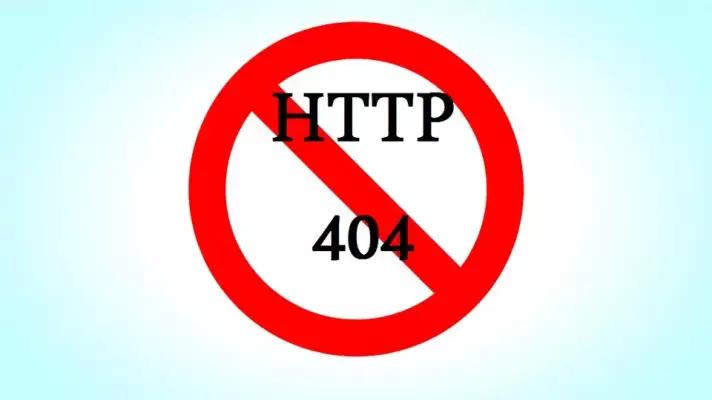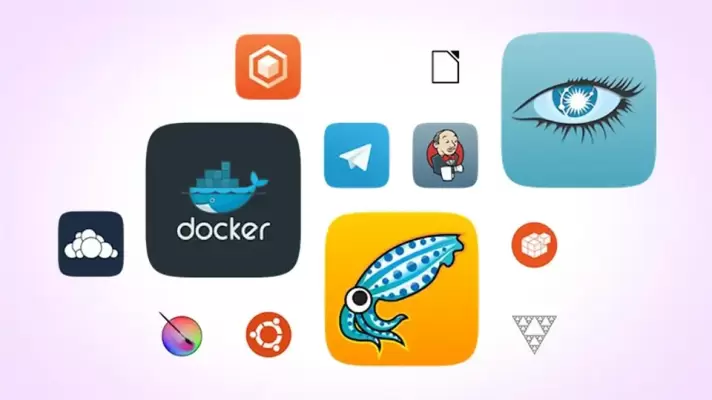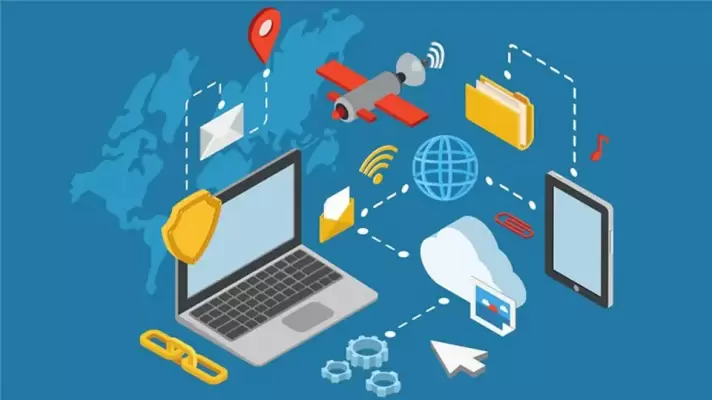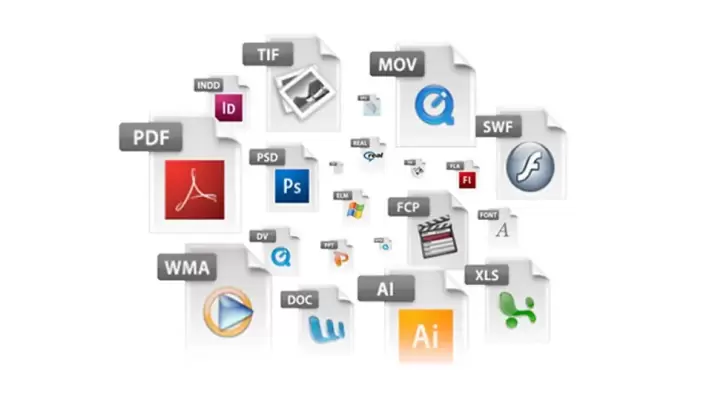زمانی که سایتی را باز میکنیم اما تمام صفحه یا بخشی از آن به دلیل وجود خطاهای مختلف به درستی بارگذاری و نمایش داده نمیشود، میتوان با توجه به کد خطا و کد وضعیت یا کد پاسخ، متوجه شد که اشکال در کدام قسمت رخ داده است؟ سرور و هاست سایت یا مرورگر کاربر و یا آدرس و سبک استفادهی کاربر از سایت؟
به عنوان مثال کد خطای ۴۰۴ به این معنی است که صفحه یا محتوای درخواستی وجود ندارد و کد ۲۰۰ نیز به معنی پاسخ کامل و صحیح به درخواست ارسال شده توسط مرورگر کاربر است.
در ادامه با کدهای مختلف پاسخ درخواستهای مرورگر که توسط سرور وبسایتها داده میشود، میپردازیم و معنا و مفهوم هر یک را بررسی میکنیم.